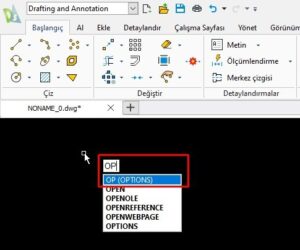DraftSight içerisinde çalışma sayfası formatınızı kendi isteKlerinize göre değiştirebilir ve şekillendirebilirsiniz. Aşağıdaki resimde de görebileceğiniz üzerine çalışma sayfanızı isimlendirebilir ve formatlar arası geçişlerinizi bu panelden yönetebilirsiniz.
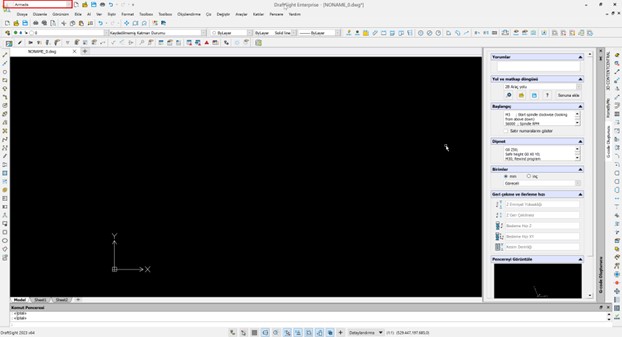
Öncelikle özelleştirmemizi yaptığımız sayfamızı kaydedelim. İşlemi yapabilmek için formatlar kısmındaki ok simgesine tıklıyoruz ve aşağıya doğru açılan menüde geçerli çalışma alanı kaydet kısmına tıklıyoruz.
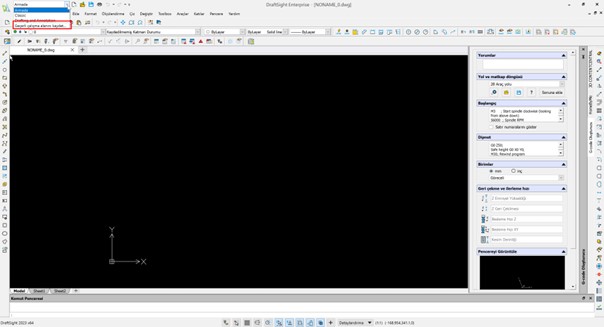
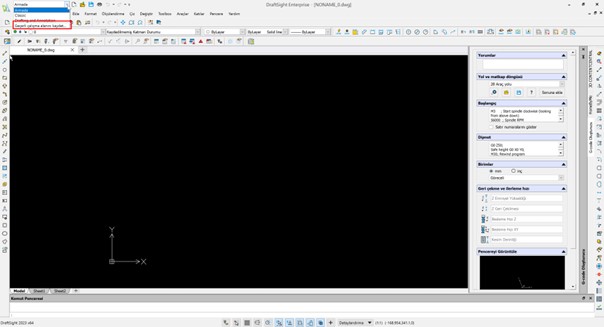
Açılan ekranda sayfanızı kaydetmek istediğiniz ismi girip kaydet butonuna basıyoruz.
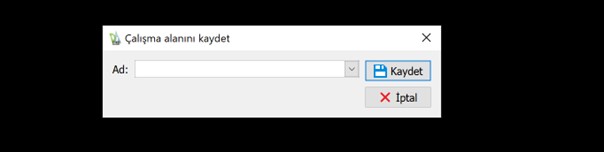
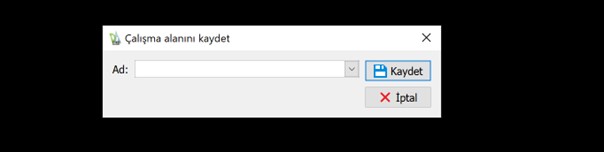
Yeniden kontrol ettiğinizde çalışma sayfası formatları içerisinde yeni kaydınızı görebilirsiniz.
Peki burada oluşturmuş olduğunuz özelleştirmenizi farklı bir bilgisayara da taşımak ya da şirket içerisinde sabit bir şablon yapmak isterseniz ne yapmanız gerekir?
Bunun için çok basit bir yöntemimiz var. Aşağıdaki dosya yolunda Workspace dosyası içerisinde çalışma sayfanıza vermiş olduğunuz isme göre dosyalarınızı bulmanız gerekmektedir. Bulduğunuz dosyaları Windows kopyalama komutları ile diğer bilgisayarınızda aynı dosya konumuna ekleyebilirsiniz.
C:\Users\Kullanıcı Adınızı Seçin\AppData\Roaming\DraftSight\24.1.1547\Workspace
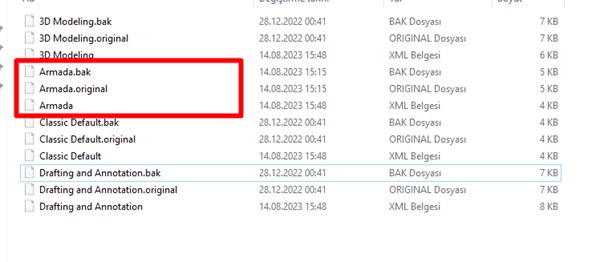
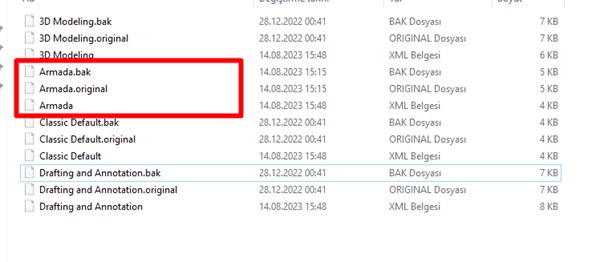
Dosya yolu üzerinde kırmızılı işaretlenmiş alanları kendi bilgisayarınıza göre seçmeniz gerekmektedir. 24.1.1547 adlandırması sizde farklı bir sayısal kombinasyon ile tanıtılmış olabilir. Bu durumda aşağıdaki dosya yolu üzerinde sizde bulunan sayısal olarak ifadelendirilmiş dosyayı seçmeniz gerekmektedir.
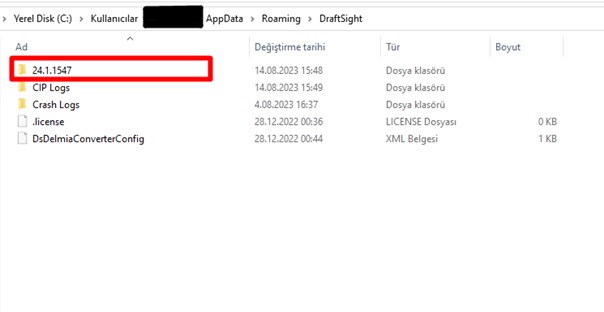
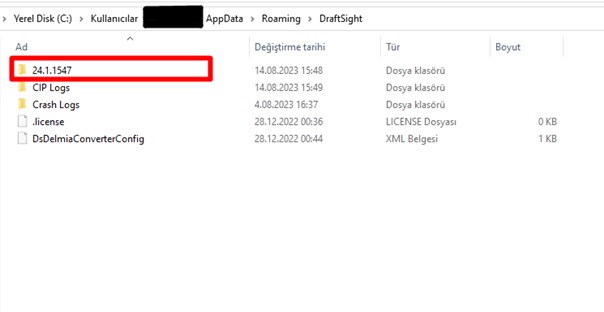
Tüm bu işlemler ile formatlarınızı farklı kullanıcılar arasında paylaşabilir ve standart bir formatta çalışma sağlayabilirsiniz.